パスキー
eoIDなどのご入力不要で、ご利用端末の画面ロック認証(指紋や顔など)でログインできます。
お客さまの生体情報などはインターネットへ送信されないため、第三者による「なりすまし」などの不正ログインリスクが低下します。
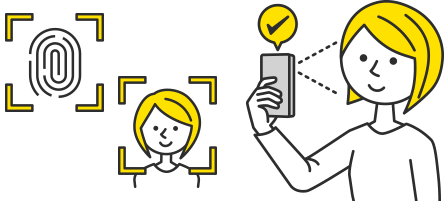
(マイページにログイン)
設定方法
Step1/3
パスキーでログインしたい、携帯電話やタブレットなどでマイページにログインします。
Step2/3
[パスキー登録/変更]画面が表示されます。
パスキーでログインしたい、携帯電話やタブレットなどで【登録】ボタンを押します。
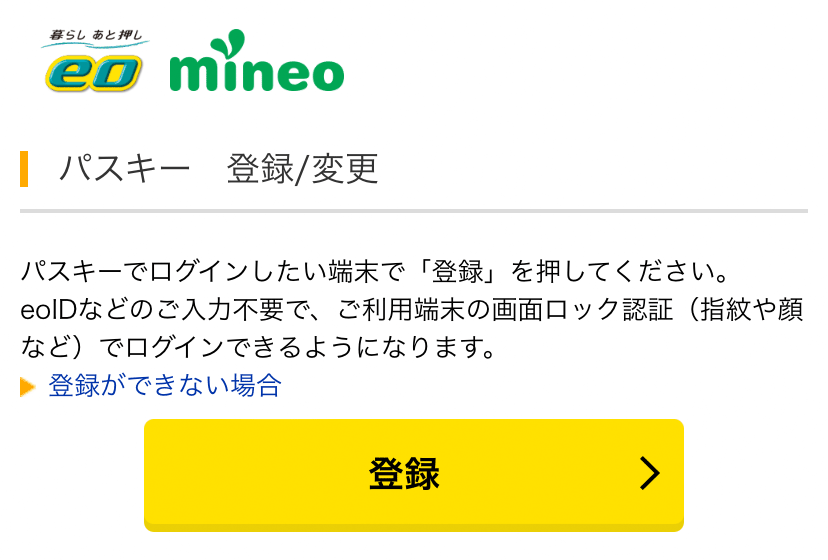
Step3/3
ご利用端末の画面ロック認証(指紋や顔など)を求められます。画面の指示に従って認証を完了します。
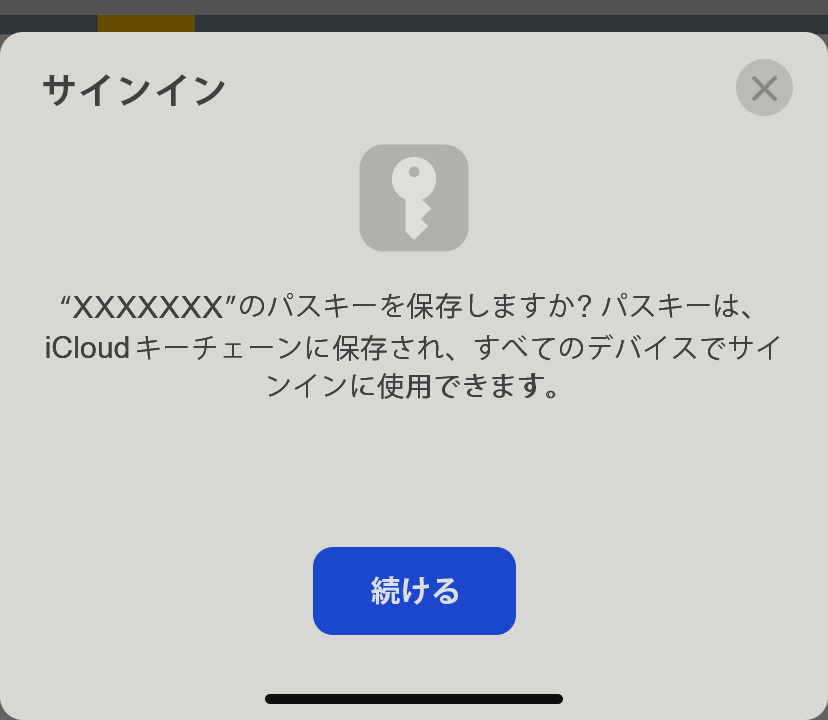
パスキーの登録が完了しました。ご利用端末内の登録済パスキーを用いてログインできるようになりました。
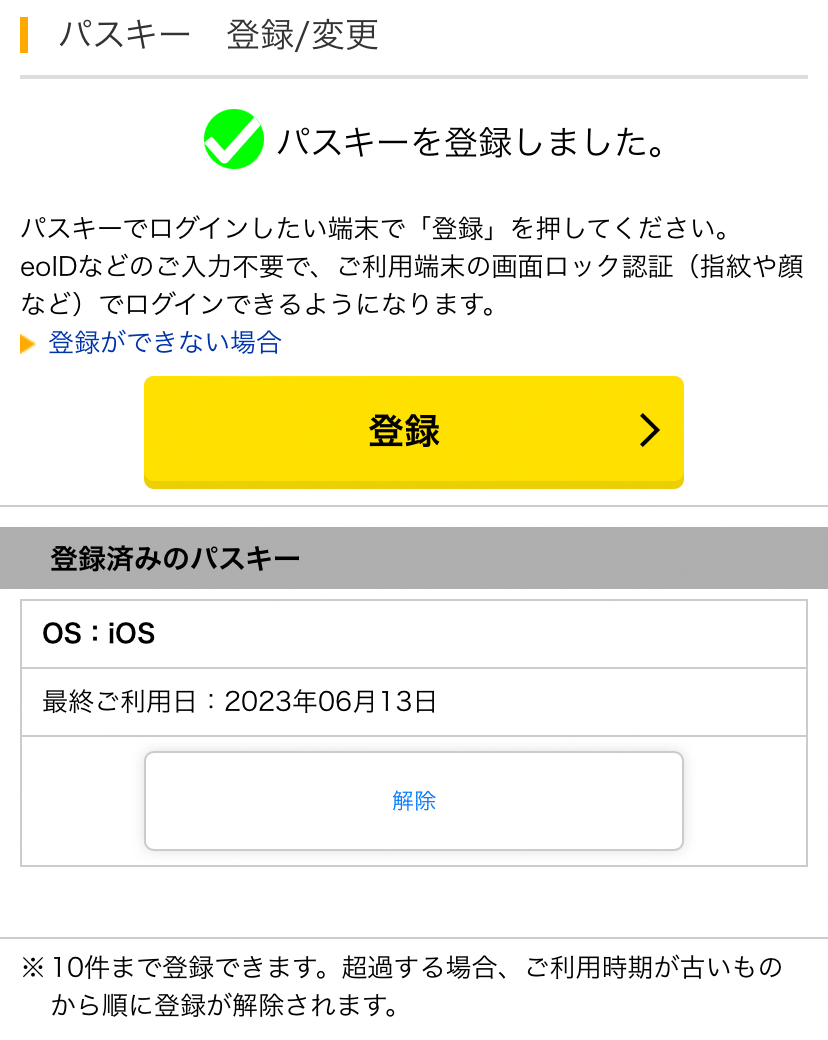
パスキーでログインする方法
-
ログイン画面を開きます。「パスキーでログイン」を押してください。
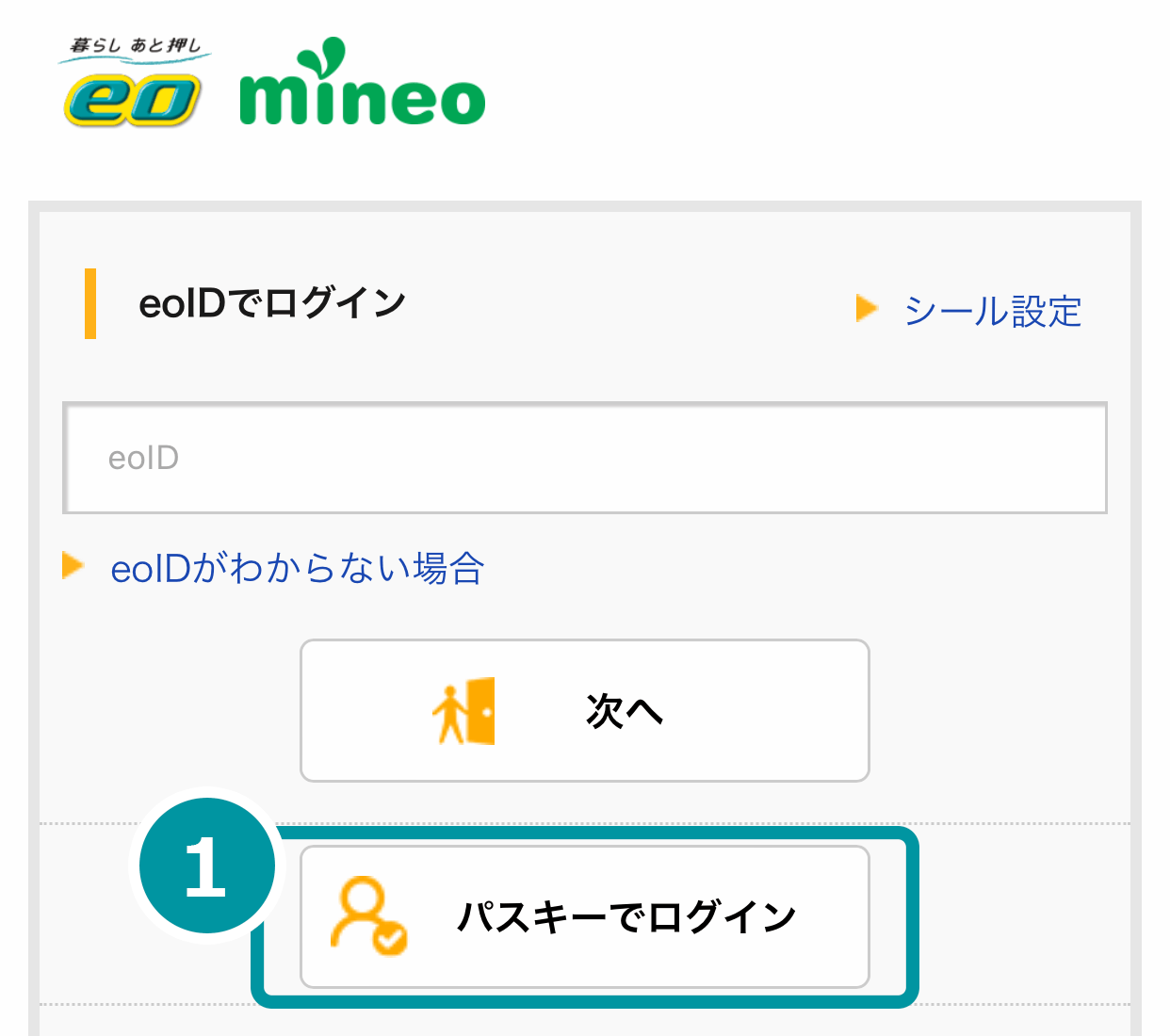
-
認証方法を選びます。
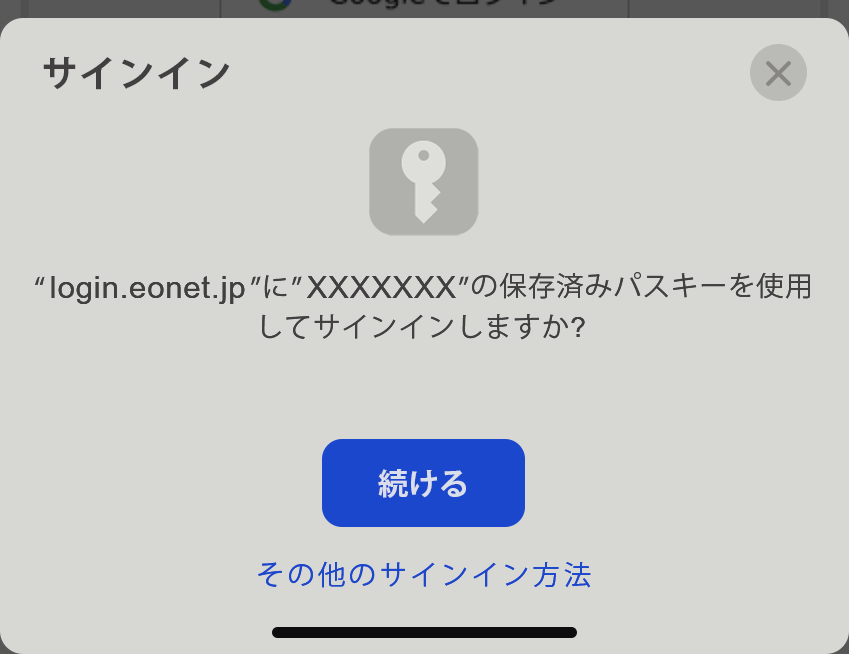
-
ご利用端末の画面ロック認証(指紋や顔など)を求められます。画面の指示に従って認証を完了します。
パスキーでログインできました。
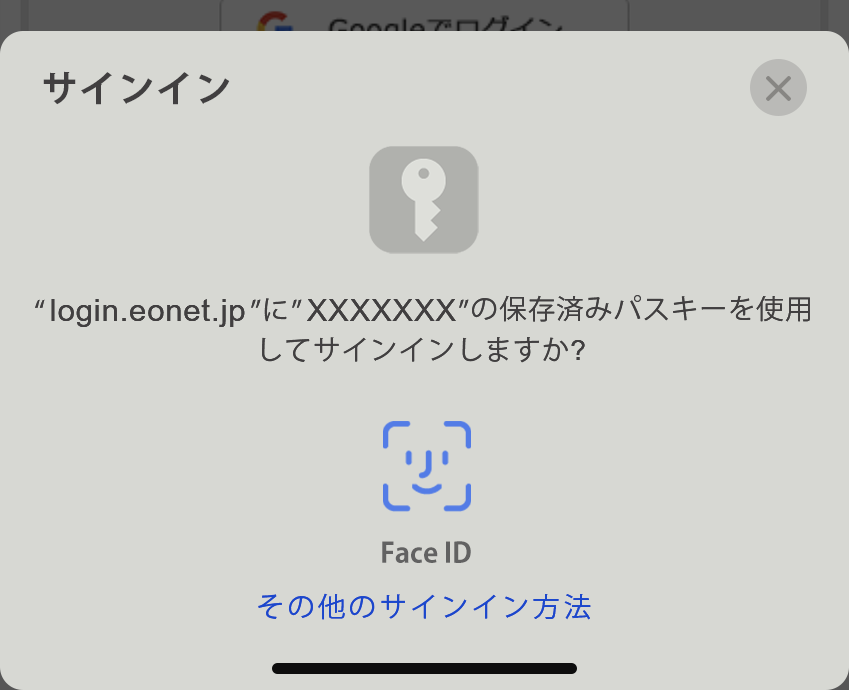
設定やログインに失敗する場合
設定やログインに失敗する場合は、以下をご確認ください。
1.2.の両方の条件を満たす端末でご利用いただけます。
| 1 |
|
| 2 |
| 端末認証の装置が搭載されている端末 例:スマートフォン(FIDO2規格対応端末)、Windows Hello対応パソコン、Mac Touch ID 対応パソコン |
事前にご利用の端末の設定が必要です。
- ・ 端末に設定した「生体認証(指紋、顔)」や「画面ロック認証(パスワード・パターンなど)」でログイン可能です。
スワイプのみや画面ロック設定がされていない端末ではご利用いただけません。 - ・ AndroidのGoogle Play開発者サービスは、必ず最新のバージョンにアップデートしてください。
- ・ iOSでは生体認証(指紋・顔)の設定が必要です。パスコードのみ設定の場合は利用いただけません。
- ・ 条件を満たすにも関わらずログインに失敗する場合、ご利用端末内の登録情報削除後の再登録をお試しください。
各社の社名、製品名およびサービス名は、各社の商標または登録商標です。
Android、Google ChromeはGoogle LLCの商標です。Touch IDおよびSafariは、Apple Inc.の商標です。
「パスキー」を安心してご利用いただくための設定
「パスキー」を設定された場合でも、ID・パスワードでログインすることができます。
不正ログインを防止するため2段階認証の設定をおすすめします。
推奨2段階認証を設定する